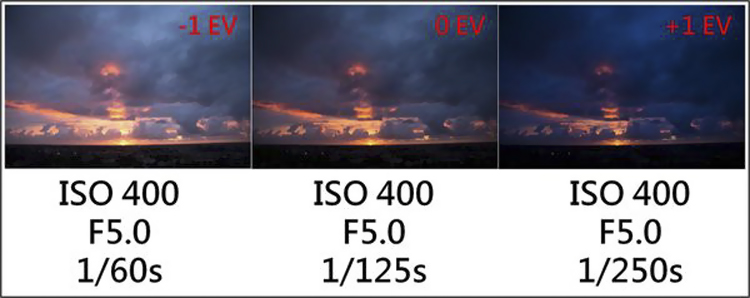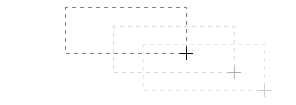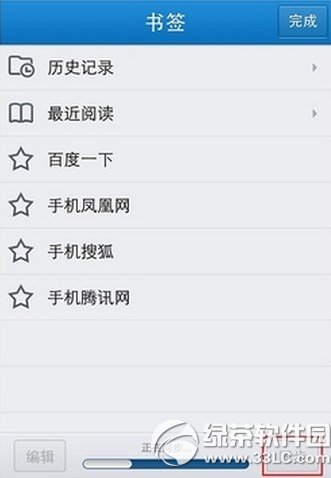萬盛學電腦網 >> 圖文處理 >> 3DSMAX教程 >> 3DSMAX制作海豚世界杯
3DSMAX制作海豚世界杯
在浩瀚深邃的大海中,海豚也許是最聰明的動物了。經過訓練之後,海豚還可以表演水中足球賽,“海豚世界杯”也同樣精彩哦!下面我們用3DsMAX來制作海豚“踢”足球的精彩場面。
制作工具:3DsMAX7.0中文版,其他版本類似。
制作過程:1、進入創建命令面板,單擊“圖形”面板,在下拉列表框中選擇“NURBS曲線”選項,單擊“CV曲線”按鈕,在前視圖中繪制海豚主體輪廓曲線,如圖01所示。

繪制海豚主體輪廓曲線
2、單擊選中這條曲線,選擇“編輯”“克隆”命令,在彈出的對話框中將“對象”參數選擇為“復制”,復制曲線。進入修改命令面板。選中復制出來的曲線,單擊“NURBS曲面”前的“+”號將其展開,選擇“曲線CV”,單擊工具欄中的“選擇並移動”工具對曲線頂點進行編輯,其中要注意背鳍部分不突出。
3、再次單擊“NURBS曲面”退出次對象編輯模式。在頂視圖中移動曲線,調整好位置如圖02所示。

在頂視圖中移動曲線
4、重復上述步驟復制第三條曲線,並單擊“NURBS曲面”前的“+”號將其展開,選擇“曲線CV”,對曲線頂點進行編輯,並將其移動到合適位置,如圖03所示。
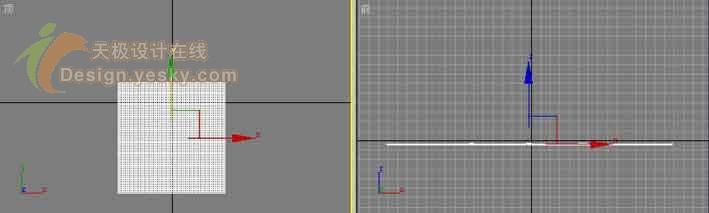
移動到合適位置
5、重復上述步驟復制若干條曲線,如圖04所示。
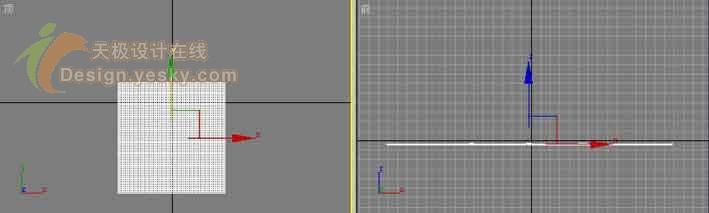
復制若干條曲線
6、重復上述步驟復制並編輯曲線,直到最後一條曲線很小為止,如圖05所示,完成身體一側的輪廓線。

完成身體一側的輪廓線
7、進入修改命令面板,在“常規”卷展欄下單擊“附加多個”按鈕,在彈出的對話框中將單擊“全部”按鈕選擇所有的曲線,單擊“附加”按鈕,這樣就將所有曲線合並成同一個物體。
8、將這些曲線全部選中後,單擊工具欄中的“鏡像”選項,在彈出的對話框中將“克隆選擇”選為“示例”,將對稱軸線選為Y軸進行鏡像。將鏡像得到的部分進行移動到剛好重合,進入修改命令面板,在“常規”卷展欄下單擊“附加多個”按鈕,在彈出的對話框中單擊“全部”按鈕選擇所有曲線,單擊“附加”按鈕,將所有曲線合並成同一個物體。
9、打開NURBS工具欄,單擊“創建U向放樣曲面”按鈕,依次從內到外單擊選擇各條曲線,放樣生成模型曲面,單擊“創建封口曲面”按鈕,在視圖中選擇半徑最小的曲線,將其進行封閉,這樣就得到了半個海豚的模型,如圖06所示。

得到了半個海豚的模型
10、將模型的的嘴部進行調節,單擊“NURBS曲面”前的“+”號將其展開,選擇“曲線CV”,對曲線頂點進行細微的調節,調節好的嘴部如圖07所示。

調節好的嘴部
用同樣的方法對尾部調節,效果如圖08所示。

對尾部調節
11、進入創建命令面板,單擊“圖形”面板,在下拉列表框中選擇“NURBS曲線”選項,單擊“CV曲線”按鈕,在前視圖中繪制眼眶的外輪廓曲線,如圖09所示。

在前視圖中繪制眼眶的外輪廓曲線
12、繪制眼眶的內輪廓曲線,並使用移動工具在頂視圖只能感將其移動到身體內側合適的位置,如圖10所示。

移動到身體內側合適的位置
13、選中眼眶外側的曲線,進入修改命令面板,在“常規”卷展欄中單擊“附加”按鈕,單擊海豚身體曲面,使兩者組合在一起。單擊NURBS工具欄中的“創建發向投影曲線”按鈕,先單擊曲線,在單擊海豚身體,將曲線影射到海豚身體上,生成一條映射曲線。
14、單擊選中映射的曲線,在“法線投影曲線”卷展欄中選中“修剪”復選框和“反轉修剪”復選框,剪切海豚身體,這時眼部有一個不封閉的洞口。在NURBS工具欄中單擊“創建U向放樣曲面”按鈕,依次單擊“幾何體”按鈕,選擇“球體”按鈕,在前視圖中創建一個球體,作為眼球。單擊工具欄中的“非均勻縮放”按鈕,在“Z”軸方向上進行壓縮,得到眼球如圖11所示。

得到眼球
15、對身體另一側部分進行同樣的操作,海豚身體部分如圖12所示。

海豚身體部分
16、制作魚鳍。進入創建命令面板,單擊“圖形”面板,在面板中單擊“CV曲線”按鈕,在前視圖裡繪制海豚前鳍的外輪廓線。單擊選中這條曲線,選擇“編輯”“克隆”命令,在彈出的對話框中將“對象”參數選擇為“復制”,復制曲線。進入修改命令面板。選中復制出來的曲線,單擊“NURBS曲面”前的“+”號將其展開,選擇“曲線CV”,單擊工具欄中的“選擇並移動”工具對曲線頂點進行編輯。再次單擊“NURBS曲面”退出次對象編輯模式。在頂視圖中移動曲線,重復上述過程得到其余的幾條曲線,如圖13所示。
17、打開NURBS工具欄,單擊“創建U向放樣曲面”按鈕,按照從外到內的順序依次單擊各條曲線,放樣得到的模型如圖14所示。

放樣得到的模型
18、重復上面的過程,繪制尾鳍的各條輪廓線條,使用“U向放樣”工具創建曲面,如圖15所示。

U向放樣
19、在視圖中選擇前鳍,選擇“工具”“鏡像”命令,將復制方式選擇為“復制”,得到另一側的前鳍,對尾鳍也進行相同的操作。選中海豚身體,進入修改命令面板,在“常規”卷展欄中單擊“附加”按鈕,單擊海豚眼睛、前鳍和尾鳍等部分,使其組合在一起,整個海豚的模型如圖16所示。

- 上一頁:3DSMAX制作一支燃燒著的紅燭
- 下一頁:3DSMAX制作甜美生日蛋糕動畫